配置好IDE快捷键与代码模板可显著提升Go开发效率。1. GoLand中通过Settings→Keymap自定义快捷键,如格式化设为Ctrl+Alt+L,运行设为Ctrl+R;在Live Templates中添加如main函数模板,输入关键字后按Tab展开。2. VS Code中通过命令面板修改快捷键,或编辑keybindings.json;通过Configure User Snippets创建go.json代码片段,如test模板生成测试函数框架。常用模板包括errcheck、带json tag的struct、HTTP handler和init函数。根据习惯设置简洁实用的配置可大幅提升编码流畅度。
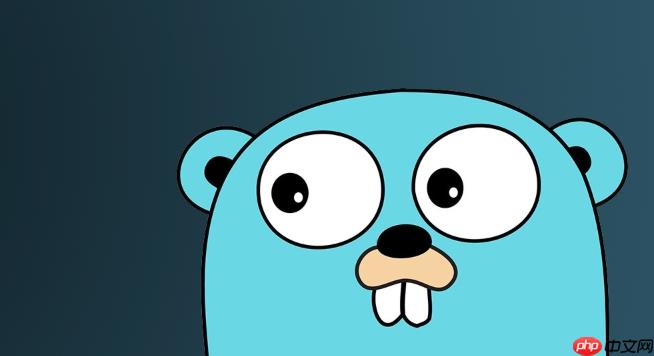
在使用 Golang 开发时,配置好 IDE 的快捷键与代码模板能显著提升编码效率。主流 Go 开发环境如 GoLand、VS Code 等都支持自定义快捷键和代码片段(模板)。下面以 GoLand 和 VS Code 为例,介绍如何配置快捷键与常用代码模板。
1. 自定义快捷键
进入 File → Settings → Keymap,可查看和修改所有操作的快捷键。
2. 添加代码模板(Live Templates)
路径:Settings → Editor → Live Templates
1. 修改快捷键
打开命令面板(Ctrl+Shift+P),输入 "Preferences: Open Keyboard Shortcuts"。
2. 创建 Go 代码片段
命令面板执行 "Preferences: Configure User Snippets" → 选择 "go.json"(或新建)。
示例:添加一个 test 模板
{ "Test Function": { "prefix": "test", "body": [ "func Test${1:Func}(t *testing.T) {", " $2", "}" ], "description": "Generate a test function" } }以下是一些高频使用的模板建议,可提前配置:
基本上就这些。合理设置后,日常编码会流畅很多。关键是根据自己的习惯调整,保持简洁实用。
以上就是Golang如何配置IDE快捷键与模板的详细内容,更多请关注php中文网其它相关文章!

每个人都需要一台速度更快、更稳定的 PC。随着时间的推移,垃圾文件、旧注册表数据和不必要的后台进程会占用资源并降低性能。幸运的是,许多工具可以让 Windows 保持平稳运行。




Copyright 2014-2025 https://www.php.cn/ All Rights Reserved | php.cn | 湘ICP备2023035733号